Di artikel ini Saya memberikan tutorial cara membuat config HTTP Injector sendiri.
Nah, sebenarnya cara membuat config untuk semua jenis operator sama saja. Baik Anda menggunakan Telkomsel, Indosat, Axis, XL, Smartfreen, Three atau yang lainnya.
Satu hal yang membedakan adalah bug yang digunakan, setiap operator tentu memiliki bug tersendiri.
Untuk itu sebelum memulai pastikan Anda sudah memiliki daftar bug terbaru sesuai dengan operator yang Anda gunakan.
Adapun agar config yang dibuat nanti bisa full speed Anda harus menggunakan bug yang benar-benar baru.
Langkah Membuat Config HTTP Injector
Tanpa config yang tepat maka aplikasi internet gratis satu ini tidak akan bisa digunakan.
Sebenarnya Anda juga bisa menggunakan config buatan orang lain yang biasanya tingkat kesuksesannya lebih tinggi dan jelas lebih mudah digunakan.
Sebelum memulai, Anda harus menyiapkan beberapa bahan terlebih dahulu, apa saja?
- Aplikasi HTTP Injector (download di sini).
- Akun SSH yang masih aktif (tutorialnya di sini)
- Bug sesuai operator seluler yang digunakan.
Semua bahan sudah siap? Silahkan ikuti beberapa lagkah di bawah ini:
Langkah 1: Buka Aplikasi HTTP Injector
Pastikan Anda sudah berhasil melakukan instalasi aplikasi HTTP Injector, jika sudah silahkan langsung buka saja.
Sekedar saran, dalam proses pembuatan config ini sebagaiknya menggunakan kartu seluler yang benar-benar tidak memiliki kuota.
Ini untuk mengetahui nantinya config yang dibuat benar-benar bekerja atau tidak.
Langkah 2: Buat Payload
Payload merupakan bagian paling penting dalam pembuatan config.
Di payload inilah Anda bisa menyisipkan bug operator yang sudah Anda cari sebelumnya.
Untuk membuat payload Anda memiliki beberapa format yang bisa digunakan, diantaranya:
[netData][crlf]
GET http://BUG_OPERATOR/1.1 200 OK[crlf]
Host: BUG_OPERATOR[crlf][crlf]
[netData][crlf]
GET http://BUG_OPERATOR/HTTP/1.1200 OK[crlf]
Host: BUG_OPERATOR[crlf]
[netData] HTTP/1.0\r\n\r\n
GET http://BUG_OPERATOR/HTTP/1.1\r\n
Host: BUG_OPERATOR\r\n
Connection: Keep-Alive\r\n\r\n
CONNECT [host_port] [protocol][crlf]
Host: http://BUG_OPERATOR[crlf]
X-Online-Host: BUG_OPERATOR[crlf]
X-Forward-Host: BUG_OPERATOR[crlf][crlf]
Silahkan Anda ganti tulisan BUG_OPERATOR pada script payload di atas dengan bug operator yang sudah Anda siapkan sebelumnya.
Nah untuk memasang payload silahkan perhatikan gambar di bawah ini:
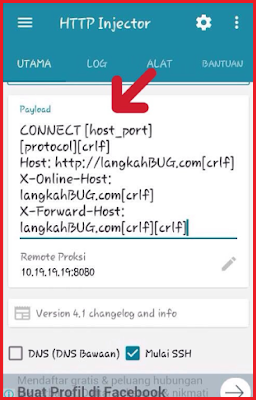
Pilih satu jenis format payload lalu sisipkan bug sesuai operator yang Anda gunakan lalu masukkan ke kolom yang ada di atas Remote Proxy.
Langkah 3: Setting Remote Proxy
Remote Proxy juga harus Anda isi sesuai dengan operator yang Anda gunakan karena tiap operator berbeda-beda.
Berikut ini list remote proxy untuk beberapa operator yang bisa Anda gunakan:
Axis
IP Proxy / Host: 10.8.3.8
Port: 8080
Indosat
IP Proxy / Host: 10.19.19.19
Port: 8080
Smartfren
IP Proxy / Host: 10.17.27.250
Port: 8080
Telkomsel
IP Proxy / Host: 10.1.89.130
Port: 8000
Three
IP Proxy / Host: 10.4.0.10
Port: 3128
XL
IP Proxy / Host : 202.152.240.50
Port: 8080
Untuk mensetting Remote Proxy silahkan perhatikan gambar di bawah ini:
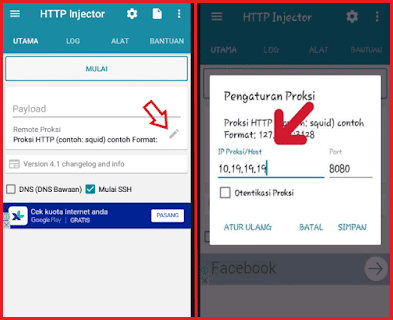
Tap Ikon Pensil lalu isikan Remote Proxy serta port sesuai dengan operator yang Anda gunakan. Setelah itu pilih Simpan.
Langkah 4: Masukkan Akun SSH
Di tahap ini pastikan Anda sudah memiliki akun SSH, jika belum Anda bisa mengikuti tutorial melalui link yang sudah Saya bagikan di bagian awal artikel ini.
Sangat disarankan agar Anda menggunakan akun SSH premium agar bisa menikmati kecepatan koneksi yang maksimal.
Sudah memiliki akun SSH? Jika sudah, silahkan ikuti beberapa langkah di bawah ini:
- Di aplikasi HTTP Injector silahkan tap ikon garis tiga di pojok kiri atas.
- Pilih menu Pengaturan SSH.
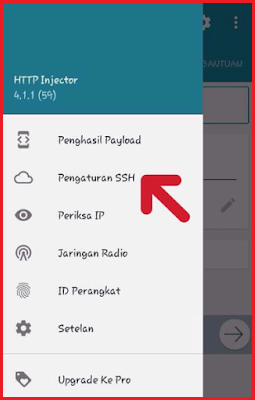
- Terakhir, silahkan masukkan data login akun SSH dengan benar.
Langkah 5: Uji Coba Config
Sampai pada tahap ini config Anda sudah jadi dan siap untuk dijalankan, caranya dengan men-tap tombol Mulai seperti pada gambar di bawah ini:
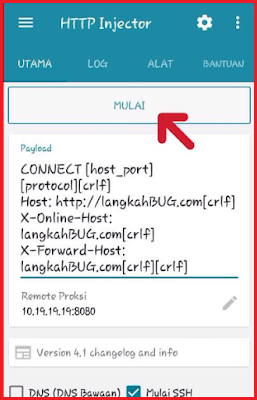
Nah, jika config bekerja maka akan muncul notifikasi seperti pada gambar di bawah ini:
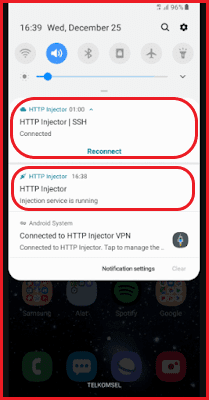
Lalu bagaimana jika config tidak bekerja? Kemungkinan besar hal itu terjadi karena bug yang digunakan sudah ditutup oleh pihak operator.
Jadi solusinya Anda harus mencari bug terbaru yang masih belum ditutup.
Langkah 6: Ekspor Config (opsional)
Langkah terakhir ini bisa Anda lakukan jika misalnya ingin membagikan config dengan pengguna lain, jika config hanya digunakan untuk keperluan sendiri tidak perlu melakukannya.
Silahkan ikuti beberapa langkah di bawah ini:
- Di aplikasi HTTP Injector tap ikon Titik Tiga di bagian pojok kanan atas lalu pilih Expor Config.
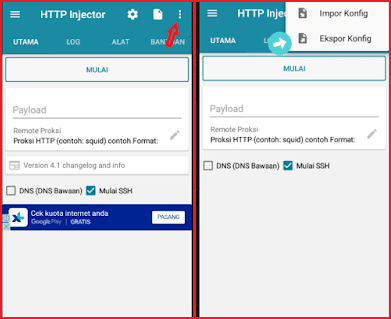
- Beri nama file config lalu terakhir tap tombol ekspor yang berwarna merah.
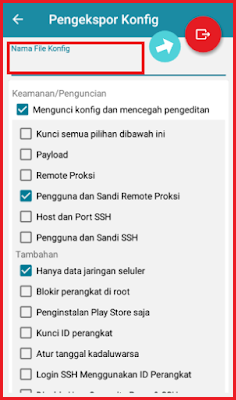
Nah, sampai di sini file config akan tersimpan di penyimpanan perangkat Anda dan siap dibagikan ke pengguna lain.
Jadi begitulah pembahasan kali ini mengenai cara membuat config HTTP Injector.